Google Cloud Print ile Nexus 7'den yazdır
Bir tabletten baskı yapmak oldukça karmaşık bir fikir gibi görünebilir, ama gerçekten öyle değil. Aşağıdaki adımları uygulamanız yeterlidir. Dokümanlarınızı Google Nexus 7'den basabilirsiniz.
Google Cloud Print
Öncelikle, Google Hesabınızla bilgisayarınızda Google Cloud Print'te oturum açın. Bunu Google Chrome’da yapmanız gerekir.

Şimdi, Chrome'un araç çubuğunda, menü düğmesine tıklayın ve Ayarlar'a gidin.

Gelen pencerede aşağı kaydırın ve Gelişmiş ayarları göster'i tıklayın.

Şimdi Google Cloud Print'e gidin ve Yazıcı ekle'yi tıklayın.

Bilgisayara bağlı yazıcıları Cloud Print hesabınıza eklemek istediğinizi onaylamanız istenecektir. Cloud Ready yazıcınız varsa, bu adım gerekli değildir.

Son bir onay mesajı alacaksınız. Artık yazıcı hesabınızın bir parçası ve bunu Cloud Print hesabınızdaki listede görebileceksiniz.

Google Cloud Print Uygulaması
Şimdi, bir sonraki adıma geçin. Play Store'a gitmek ve Cloud Print Android uygulamasını Nexus 7'nize yüklemek için burayı tıklayın.

Uygulamayı başlatın ve yazıcının kurulu olduğu hesabı seçmeniz ve bazı izinlere - temel olarak birkaç tıklamaya izin vermeniz gerekir. Bu tamamlandığında, Ayarlar'a gidin (sağ üst taraftaki düğmeyle) ve hesabınıza yüklediğiniz yazıcıyı seçtiğinizden emin olun.

Şimdi her şey ayarlanmalı. Sadece yazıcının bağlı olduğu bilgisayarın Google Chrome ile çalışmaya başladığını belirtmem gerekiyor. Artık yazdırmak istediğiniz dosyayı bulmak için Yerel veya Web düğmelerini kullanabilirsiniz. Nexus 7'nizden veya web hizmetlerinden olabilirler. Şu anda Dropbox gibi özellikler sadece sınırlı bir süre için kullanılabilir. Bundan sonra uygulamanın Pro sürümünü satın almanız gerekiyor.
Ama baskıya geri dönüyoruz. Yazdırmanız gereken belgeyi bulduğunuzda, yazdırmak istediğinizi doğrulamak için evet'e dokunun.

Ardından, göndermek istediğiniz yazıcıyı seçin.

Bu özellik test ettiğimde harika çalıştı ve evde ya da işte sürekli çalışan bir bilgisayarınız varsa, hareket halindeyken bir şeyler yazdırmanın harika bir yoludur.


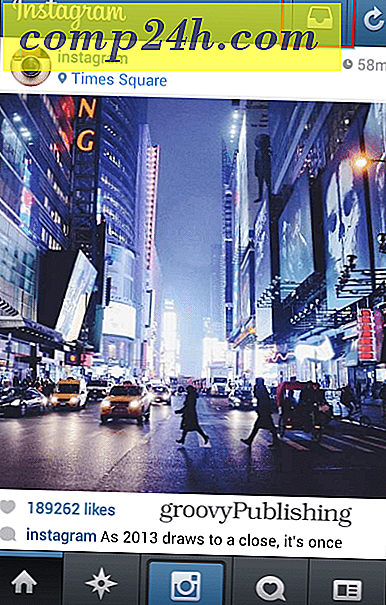
![Google Arama Önerisi Şehre Göre Yerel Oldu [groovyNews]](http://comp24h.com/img/news/165/google-search-suggestion-becomes-local-city.png)



